User Guide - Windows 10
Table Of Contents
- Dobrodošli
- Komponente
- Omrežne povezave
- Povezovanje v brezžično omrežje
- Uporaba kontrolnikov za brezžično povezavo
- Povezava v omrežje WLAN
- Uporaba modula HP Mobile Broadband (samo pri nekaterih izdelkih)
- Uporaba storitve HP Mobile Connect (samo pri nekaterih izdelkih)
- Uporaba sistema GPS (samo pri nekaterih izdelkih)
- Uporaba brezžičnih naprav Bluetooth (samo pri nekaterih izdelkih)
- Vzpostavljanje povezave z žičnim omrežjem
- Povezovanje v brezžično omrežje
- Krmarjenje po zaslonu
- Zabavne funkcije
- Uporaba spletne kamere (samo pri nekaterih izdelkih)
- Uporaba zvoka
- Uporaba videa
- Priključitev video naprav s kablom VGA (samo pri nekaterih izdelkih)
- Priključitev video naprav s kablom HDMI (samo pri nekaterih izdelkih)
- DisplayPort (samo pri nekaterih izdelkih)
- Odkrivanje in priključitev žičnih zaslonov prek MultiStream Transport
- Odkrivanje brezžičnih zaslonov, združljivih s tehnologijo Miracast, in povezovanje z njimi (samo pri ...
- Odkrivanje zaslonov, skladnih s tehnologijo Intel WiDi, in povezovanje z njimi (samo pri nekaterih i ...
- Upravljanje porabe
- Zaustavitev (izklop) računalnika
- Nastavljanje možnosti porabe energije
- Uporaba stanj za varčevanje z energijo
- Uporaba napajanja iz akumulatorja
- Iskanje dodatnih informacij o akumulatorju
- Uporaba funkcije Preverjanje akumulatorja HP
- Prikaz preostale napolnjenosti akumulatorja
- Maksimiziranje časa praznjenja akumulatorja
- Upravljanje stanj praznega akumulatorja
- Odstranjevanje akumulatorja
- Ohranjanje zmogljivosti akumulatorja
- Hranjenje akumulatorja
- Odlaganje akumulatorja
- Menjava akumulatorja
- Uporaba zunanjega napajanja iz omrežja
- Varnost
- Zaščita računalnika
- Uporaba gesel
- Uporaba protivirusne programske opreme
- Uporaba programske opreme požarnega zidu
- Namestitev pomembnih varnostnih posodobitev
- Uporaba programa HP Client Security (samo pri nekaterih izdelkih)
- Uporaba programa HP Touchpoint Manager (samo pri nekaterih izdelkih)
- Nameščanje dodatnega varnostnega kabla (samo pri nekaterih izdelkih)
- Uporaba bralnika prstnih odtisov (samo pri nekaterih izdelkih)
- Vzdrževanje
- Varnostno kopiranje in obnavljanje
- Computer Setup (BIOS), TPM in HP Sure Start
- HP PC Hardware Diagnostics (UEFI)
- Specifikacije
- Elektrostatična razelektritev
- Dostopnost
- Stvarno kazalo
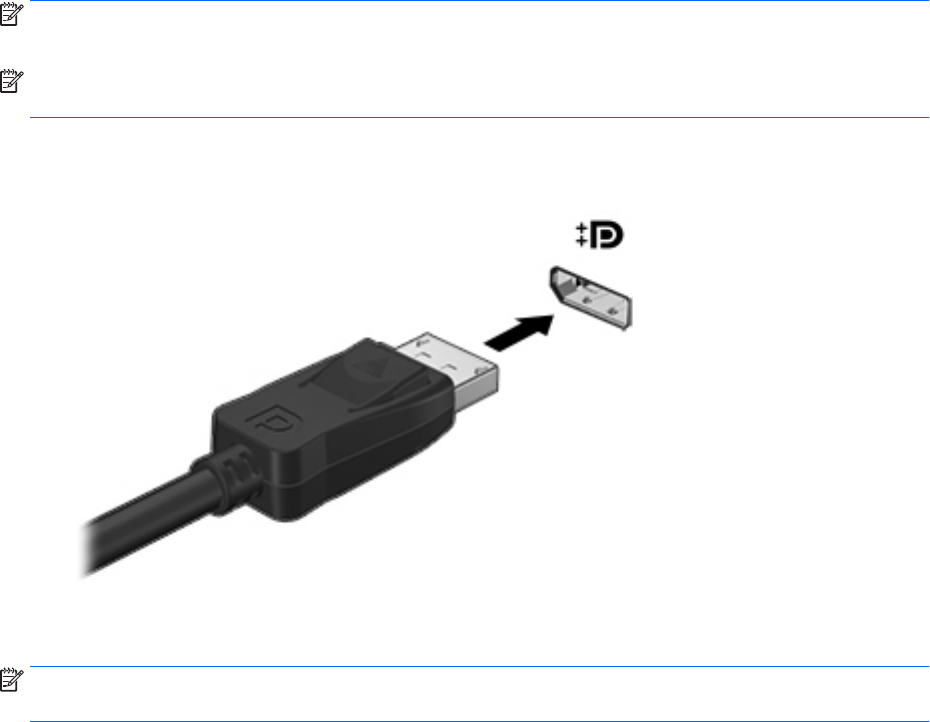
Če želite zvok preklopiti nazaj na zvočnike računalnika:
1. V področju za obvestila na skrajni desni strani opravilne vrstice z desno tipko miške kliknite ikono
zvočnika in nato Predvajalne naprave.
2. Na zavihku Predvajanje kliknite Zvočniki.
3. Kliknite Nastavi privzeto in nato V redu.
DisplayPort (samo pri nekaterih izdelkih)
Vrata DisplayPort se uporabljajo za priključitev računalnika na dodatne video ali zvočne naprave, npr.
televizor z visoko ločljivostjo, ali druge združljive digitalne ali zvočne komponente. Vrata DisplayPort so
zmogljivejša od vrat za zunanji monitor VGA in zagotavljajo boljšo digitalno povezavo.
OPOMBA: Za prenos video in/ali zvočnih signalov prek vrat DisplayPort potrebujete kabel DisplayPort
(naprodaj posebej).
OPOMBA: V vrata DisplayPort na računalniku lahko priključite eno napravo DisplayPort. Informacije,
prikazane na računalniškem zaslonu, se lahko hkrati prikažejo na napravi DisplayPort.
Video ali zvočno napravo priključite v vrata DisplayPort na naslednji način:
1. Priključite en konec kabla DisplayPort na vrata DisplayPort na računalniku.
2. Drugi konec kabla priključite v video napravo, nato pa poiščite dodatne informacije v navodilih
proizvajalca naprave.
OPOMBA: Če želite odstraniti kabel naprave, pritisnite gumb za sprostitev priključka, da ga odstranite iz
računalnika.
Odkrivanje in priključitev žičnih zaslonov prek MultiStream Transport
MultiStream Transport (MST) omogoča, da v računalnik priključite več žičnih zaslonskih naprav, ki jih
priključite na vrata VGA ali DisplayPort na računalniku in tudi na vrata VGA ali DisplayPort na zvezdišču ali
zunanji združitveni postaji. Priključitev lahko izvedete na več načinov, odvisno od vrste grafične kartice,
nameščene v računalniku, in od tega, ali ima vaš računalnik vgrajeno zvezdišče. Zaženite Upravitelj naprav, če
želite ugotoviti, katera strojna oprema je nameščena v računalniku.
▲
V iskalno polje v opravilni vrstici vnesite upravitelj naprav, nato pa izberite program Upravitelj
naprav. Prikaže se seznam vseh naprav, nameščenih v računalniku.
Uporaba videa 35










